Membuat form transparan di VB .Net itu gampang banget.. tinggal ngubah opacity nya aj.. Nie contohnya..
Baca selengkapnya...
Membuat form transparan di VB .Net itu gampang banget.. tinggal ngubah opacity nya aj.. Nie contohnya..
Baca selengkapnya...
Label: VB .Net
Gni caranya pake Trackbar... saya pake untuk mngubah ukuran font..
Baca selengkapnya...
Label: VB .Net
Gini lo caranya pake Color Dialog.. he2..
Baca selengkapnya...
Label: VB .Net
Contoh menggunkan progresbar dinamis.. Yang nilainya Random maksudnya...
Baca selengkapnya...
Label: VB .Net
Berikut adalah contoh program untuk menambahkan animasi flash ke form.. Biar lebih OK..
Baca selengkapnya...
Label: VB .Net
Selanjutnya adalah contoh bagaimana membuat jam digital. Tmn2 ntar bisa pake di program tmn2, biar lgb keren an dikit.. he2..
Baca selengkapnya...
Label: VB .Net
Berikut adalah contoh dalam menggunakan 2 form yang saling berhubungan.
Baca selengkapnya...
Label: VB .Net
Memulai belajar VB .Net ? Pada contoh berikut akan di jelaskan bagaiman penggunaan control2 umum pada VB .Net.
Baca selengkapnya...
Label: VB .Net
Setelah saya memposting gmna cara beli domain, sekarang saya akan jelaskan gmna cara seting blog kita agar memakai domain kita sendiri..
Karena sebelumnya saya mencontohkan beli domain di Domainesia, jadi akan saya lanjutkan untuk seting DNS nya di Domainesia..
Pertama setelah proses transaksi berhasil, dan domain uda sepenuhnya milik tmn2 maka tmn2 perlu mengatur DNS terlebih dahulu, mengenai apa itu DNS saya gak bisa jelaskan secara rinci (sbnrnya gk tau, wkwkwkw)..
1. Login ke DomaiNesia.
2. Kemudian pada client area klik tab Domain, dan klik icon kecil di samping nama domain tmn2.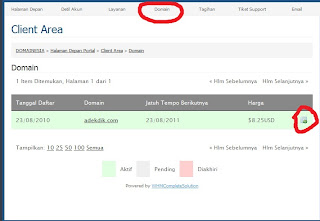
3. Pada bagian bawah klik Manajemen DNS.
4. Maka akan muncul 3 kolom, Nama Host, Type Record, Alamat. Disini tmn2 perlu mengisi sebanyak 5 kali. Isikan Nama Host, Type Record, Alamat berturut2 sebanyak 5 x seperti berikut.
I. www - CNAME(Alias) - ghs.google.com
II. - A(Address) - 216.239.32.21
III. - A(Address) - 216.239.34.21
IV. - A(Address) - 216.239.36.21
V. - A(Address) - 216.239.38.21
Untuk pengisian ke 2 sampai 5, Nama Host kosongkan saja. Jika semua udah tersimpan maka bisa dilanjutkan.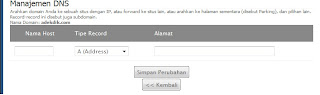
5. Login ke Blogger.. Pilih Pengaturan - Publikasikan. 
6. Lalu pilih Domain Ubahsuaian. 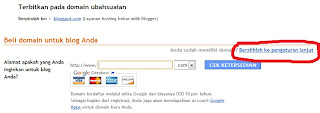
7. Selanjutnya pilih Beralih ke pengaturan lanjut, kemudian isikan domain tmn2 yg uda di beli.. Lalu simpan, jika ada pemberitahuan domain anda siap berarti domain anda sudah beres..
Oke segitu aj dah, dijamin tmn2 bisa.. Gampang kan ?
Kalo ada pertanyaan, silahkan komen y...
Baca selengkapnya...
Label: Nambah ilmu
Yahh, akhirnya... Hanya itu yang saya bisa katakan, he2.. Setelah kurang dari 3 taun memakai domain blogspot (gratisan) akhirnya saya bisa bisa beli domain sendiri. Dengan nama www.adekdik.com. Ya lumayan lah, sekalian belajar gpp ngeluarin uang dikit.
Karena suasana hati saya sedang gembira, he2.., disini saya akan berbagi mengenai cara beli dan memakai domain untuk blog kita. Disini saya tidak akan mnjelaskan apa itu domain, tmn2 bisa cari aj di Google, pasti ada banyak artikel yg menjelaskan scara rinci. Pertama saya akan jelaskan bagaimana cara membeli domain.
Pertama tmn2 cari dulu dimana tmn2 akan membeli domain, ada banyak sekali perusahaan yang menjual domain, baik di indonesia maupun di luar negeri. Tmn2 cari aja yang murah dan lagi promo, he2.. biar irit gt.. Domain blog ini saya beli di DomaiNesia.. Caranya belinya hampir sama dengan semua penyeidia domain yg lain.. Saya contohkan yg di DomaiNesia aj y..
1. Buka DomaiNesia, selanjutnya pilih menu Domain - Registrasi Domain.
2. Masukkan nama domain yang ingin anda pesan. Trus pilih ekstensinya (wkwkwk, ap kali namnya), plih aja com, biar keren an dikit.. kalo udah isikan verifikasi kode, trus cek. Jika domain tersebut tersedia maka tmn2 bisa lanjutkan, tetapi jika tidak ya cari domain yg laen.. 
3. Pilih yg 1 tahunn, dan klik pesan sekarang.. (jangan besok, wkwkwk)..
4. Isikan centang pada 3 pilihan di atas, (yg ada gratis2 nya tu).. Untuk nma DNS server trus terang saya gak ngerti, jadi biarin aj.. Lalu klik Update Keranjang Belanja (keranjang belanja kyk anti virus aj, perlu di update, he2..)..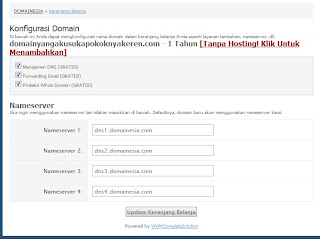
5. Selanjutnya untuk kode promosi jangan diisi, perlu diisi jika ada promosi dari domainesia, maka akan ada keterangan untuk kode tersebut. Lalu klik selesaikan pesanan.
6. Setelah itu isikan form nya dengan lengkap dan, plih metode pembayaran nya, disini saya menggunakan PayPal jadi pilih paypal, jika tmn2 pengen transfer bank, pilih aja transfer bank.. untuk informasi registrasi domain biarin aja. Kalo udah semua pilih Selesaikan Pesanan.
7. Selanjutnya akan ada proses pembayaran/ transaksi.. Pilih Check Out di pojok kiri atas. Tmn2 akan diminta login terlebih dahulu ke paypal tmn2, jika sudah dan yakin untuk membelinya pilih pay now (kalo gk salah..).. selanjutnya tmn2 tinggal konfirmasi, akan ada beberapa email yg dikirimkan ke tmn2, cek aja dan perhatikan dengan benar.. 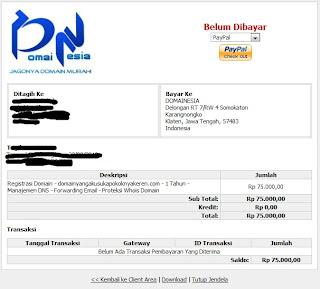
Proses pembelian domain sudah selesai jika konfirmasi tmn2 udah diterima.. Kalau ada pertanyaan langsung aja tanya ama CS nya, baik2 kok mereka.. he2..
Segitu aja dulu untuk pmbelian Domain, selanjutnya untuk menggunakan lihat di Cara Menggunakan Domain di Blogger.
Kalo ada yg blum ngrti komen aj y..
Baca selengkapnya...
Label: Nambah ilmu
 Dulu saya sempat bingung, gmn sie caranya agar video yg berdurasi pendek bisa langsung ditampilin di Blog.. Kalo pke youtube agak ribet, jadi males.. setelah lama pikir2 ampe bertapa bentar di tempat tidur (wkwkwkwk), akhirnya ketemu solusi, yaitu ubah aja video nya ke Gif.. Tapi masalahnya, gmna cara ngubahnya.. (bingung...).. Akhirnya setelah nyari2 di Google, ketemu sebuah aplikasi keren yaitu Movie to Gif Animation Converter. Aplikasi nya freeware lagi.. N gampang digunakan.. Sya sempat mencoba untuk mmbuat aplikasi yg sama, tp gak bisa (he2.. maklum baru belajar mrogram..).. Tmn2 bisa download aplikasi nya..
Dulu saya sempat bingung, gmn sie caranya agar video yg berdurasi pendek bisa langsung ditampilin di Blog.. Kalo pke youtube agak ribet, jadi males.. setelah lama pikir2 ampe bertapa bentar di tempat tidur (wkwkwkwk), akhirnya ketemu solusi, yaitu ubah aja video nya ke Gif.. Tapi masalahnya, gmna cara ngubahnya.. (bingung...).. Akhirnya setelah nyari2 di Google, ketemu sebuah aplikasi keren yaitu Movie to Gif Animation Converter. Aplikasi nya freeware lagi.. N gampang digunakan.. Sya sempat mencoba untuk mmbuat aplikasi yg sama, tp gak bisa (he2.. maklum baru belajar mrogram..).. Tmn2 bisa download aplikasi nya..
Trus gmn cara makenya?? Gni lo..
1. Buka aplikasi nya.. Perlu tmn2 tau, aplikasi ini gak usah diinstal langsung buka aja..
2. Pilih File-Open movie, lalu cari video tmn2.. Format yg bisa di pake yaitu : AVI, MPG, MPEG dan MOV.
3. Kalo udah pilih Export-Export to animated GIF, lalu isikan nama filenya, kemudian disni tmn2 bisa pilih jika ingin mengecilkan ukuran menjadi setengah nya, pilih yg 50 %, kalo gak pilih aj yg 100 %, lalu klik OK.. Tunggu bentar, n jadi deh GIF nya.. Kuallitas nya juga bagus, gak kayak di Flash kalo bikin GIF kualitas nya jelek..
Terus terang ini bukan aplikasi produksi Adekdik Software, sya cmn mau berbagi aj kok.. kalo ad tmn2 yg tau source code nya semoga mau berbagi.. he2..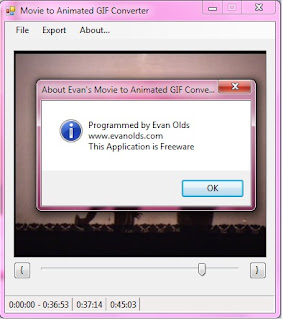
Download aplikasi nya di sini
Karena juragan ini buatnya di VB .Net, jadi kalo2 tmn2 masih pake XP jadi perlu donlod .Net Framework dulu.
Download .Net Framework nya di sini
Jangan lupa komen nya y..
Baca selengkapnya...
Label: Nambah ilmu
Sebelumnya saya pernah ngasi informasi gmn cara update status di FB biar isi smile dengan menggunakan Facade.. Kalau dengan Facade kita hanya bisa menggunakan smile yang uda disediakan oleh Facade itu sendiri.. Jadinya agak susah deh, kdang2 saya liat tmn2 yang pake Facade status nya pada maksa semua biar sesua ama smile yg ada.. he2..
Naa, sekarang ada aplikasi keren lagi, buatan dalem negri.. (hebat2 orang indonesia ya..), namanya CekTKP. Kyaknya ini dibuat oleh juragan di Kaskus.. (I Love Kaskus...)..
Coba aja liat status saya di Facebook..
Gmna makenya??? Gni lo..
1. Login ke Facebook tmn2..
2. Buka CekTKP.com di sini. Dan klik Login lalu pilih Allow. Maka akan muncul tampilan seperti ini.. 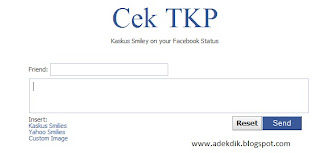
Klik Gambar untuk memperbesar..
3. Untuk field Friend, terus terang saya belum ngerti gmn maksudnya, tp kayknya itu perlu diisi jika kita ingin menulis di Wall tmn, jadinya kita isikan nama tmn disitu.. Jadi kalau kita ingin update status mendingan gak usah diisi..
4. Selanjutnya isi textbox yang dibawah dengan status tmn2, mau ngetik apa terserah deh, sama kayak update status..
5. Untuk menambahkan gambar / animasi gambar disini tmn2 akan diberikan 3 pilihan, pake Kaskus Smile, Yahoo Smile dan ini yg paling saya suka, pake GAMBAR SENDIRI!!!.. Untuk mengisi smile klik aja salah satu pilihan misalanya Kaskus Smile, maka akan muncul gambar2 nya.. Kemudian klik gambar tersebut untuk memasukkan nya di status tmn2.. Begitu juga untuk Simle yg lain.. Untuk Custom Image, tmn2 isikan aja link gambarnya di textbox nya.. Jika punya gambar sendiri tentunya perlu di upload dulu..
6. Kalau udah klik Send. Maka akan muncul jendela baru, kalo uda klik Publish. Disini biasanya jendela tersebut gak mau muncul.. Kenapa??? Gni lo pemecahan nya, pada menu Firefox tmn2 cari Tools->Options..->Content lalu hilangkan tanda centang pada Block Pop-up windows lalu OK. Sekarang coba lagi klik Send.
7. Lihat deh di Home tmn2, pasti jadi keren... O ya, disini status tmn2 akan berisi langsung via Facebook for iPhone..
Segitu aja kok... Gampang kan... Ternyata orang Indonesia itu hebat2 y.. Bangganya..
O ya, jangan lupa komen nya ya...
Baca selengkapnya...
Label: Nambah ilmu
Setelah sukses membuat CompuCam pake Vb .Net (sok.. wkwkwk), saya smpt baca2 komen di FB yg mminta Dik's Blog membuat CompuCam dengan VB 6.0.. Jadi kepingin deh mencoba bwt di VB 6.0 n ternyata bsa juga.. Sebenarnya sama aja dengan CompuCam di VB .Net hanya beda bahasa pemrograman saja, dan tentu saja kalo pke VB 6.0 tampilan nya masih agak kurang..
Silahkan tmn2 coba, download aja di sini ..
Karena saya buat di VB 6.0 jadi gk pke .Net Framework..
Ditunggu komen nya.. he2..
Baca selengkapnya...
Label: Aplikasi Iseng
CompuCam merupakan sebuah aplikasi yang bisa digunakan untuk mengambil foto dari WebCam, y mirip2 kayak USB Video Camera gt deh.. Tp aplikasi ini sangat sederhana, sehingga sangat mudah digunakan.. Aplikasi ini saya buat karena ibu saya (he2..) gak bisa make aplikasi YouCam atau Aplikasi Kamera yg ada di laptop beliau.. Jadi tak bikinin aja yang sederhana.. Jadi deh CompuCam (Computer Camera)..
Tmn2 bisa coba, saya buat gratis..tiss..tiss!!
Download aja di sini
O y, karena saya buatnya di VB .Net, jadi kalo2 tmn2 masih pake XP jadi perlu donlod .Net Framework dulu.
Download .Net Framework nya di sini
Jangan lupa komen nya...
Baca selengkapnya...
Label: Aplikasi Iseng